1,最終結果
import torchprint(torch.cuda.is_available()) #顯示True,則安裝成功
print(torch.__version__)#打印當前PyTorch版本號。
print(torch.version.cuda)#打印當前CUDA版本號。
print(torch.backends.cudnn.version())# 打印當前cuDNN版本號。
print(torch.cuda.get_device_name(0))# 打印第一個GPU設備的名稱。
True
2.2.2
11.8
8700
NVIDIA GeForce RTX 2080 Ti
2,要實現這個結果非常復雜,很多環境不兼容等問題,今天這里一一解答
檢查本地硬件驅動
nvidia-smi
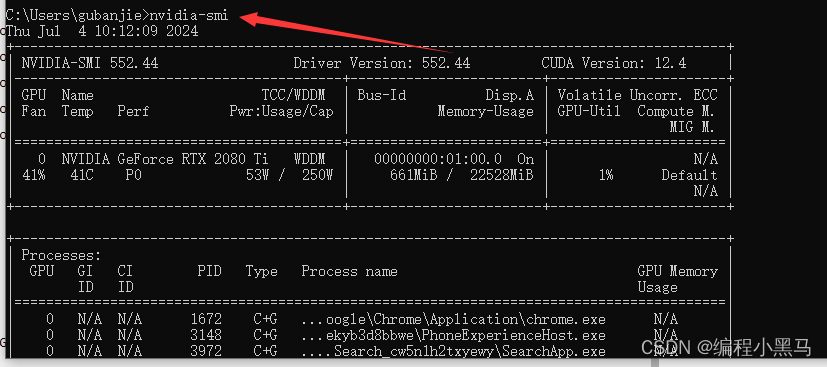
運行 nvcc -V 可知,當前cuda版本為 11.8
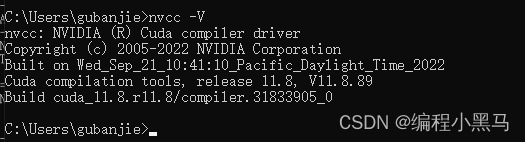
3,下載 cuda11.8:CUDA Toolkit Archive | NVIDIA Developer
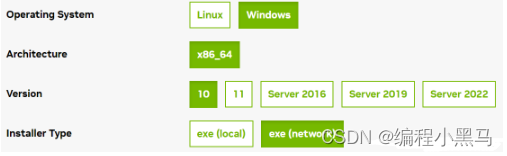
4,下載后根據截圖自定義安裝,
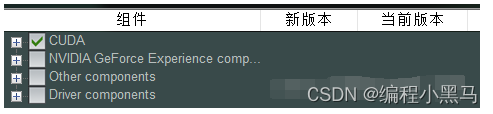
5,配置環境變量
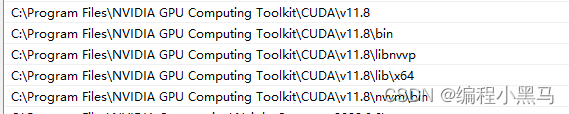
6,下載cudnn:cuDNN Archive | NVIDIA Developer
下載前要先注冊信息,不算特別麻煩,勾幾個√就行。
在for CUDA 11.x 里面隨便選一個版本,我選的是最新版本
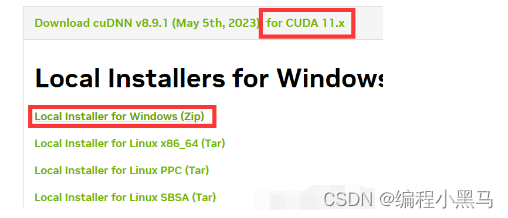
下載完成后,將壓縮包解壓,將 bin、include、lib 3個文件夾復制到cuda的安裝目錄v11.8下。
7,安裝pytorch2.0
進入pytorch官網:PyTorch
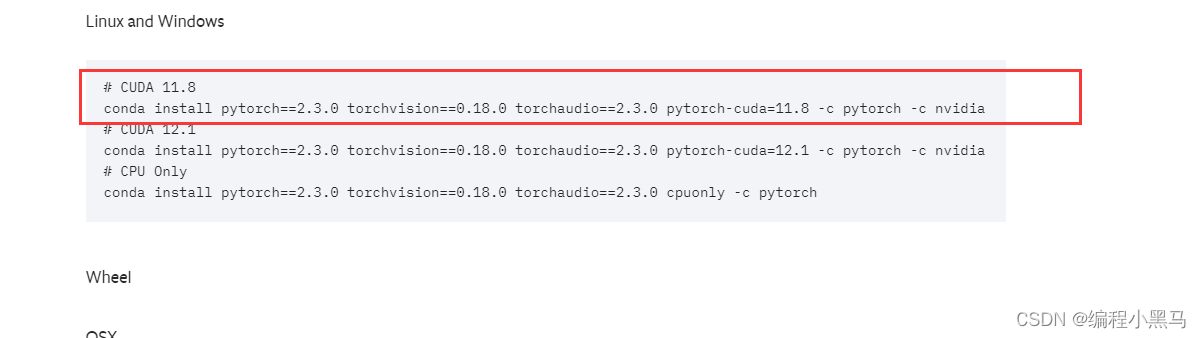
選擇對應的版本安裝
這里先要建立虛擬環境
conda create -n gubanjie python==3.9
//激活環境
conda activate gubanjie
//卸載
//conda uninstall torch torchvision
//pip uninstall torch torchvision
//清除緩存
pip cache purge
//然后安裝
conda install pytorch==2.2.2 torchvision==0.17.2 torchaudio==2.2.2 pytorch-cuda=11.8 -c pytorch -c nvidia
//或者
conda install pytorch==2.3.0 torchvision==0.18.0 torchaudio==2.3.0 pytorch-cuda=11.8 -c pytorch -c nvidia
//或者
pip install
//安裝torch
pip install torch torchvision torchaudio

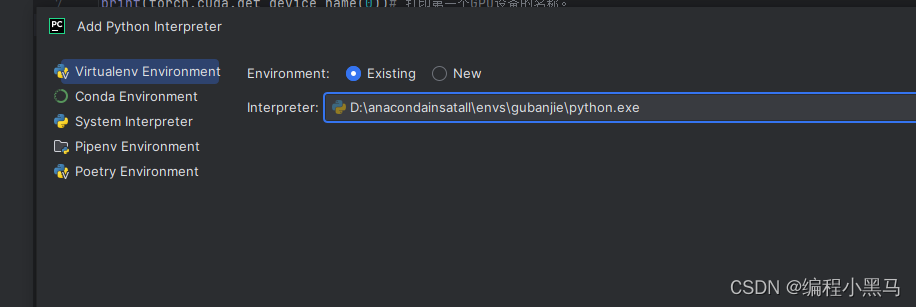
搞定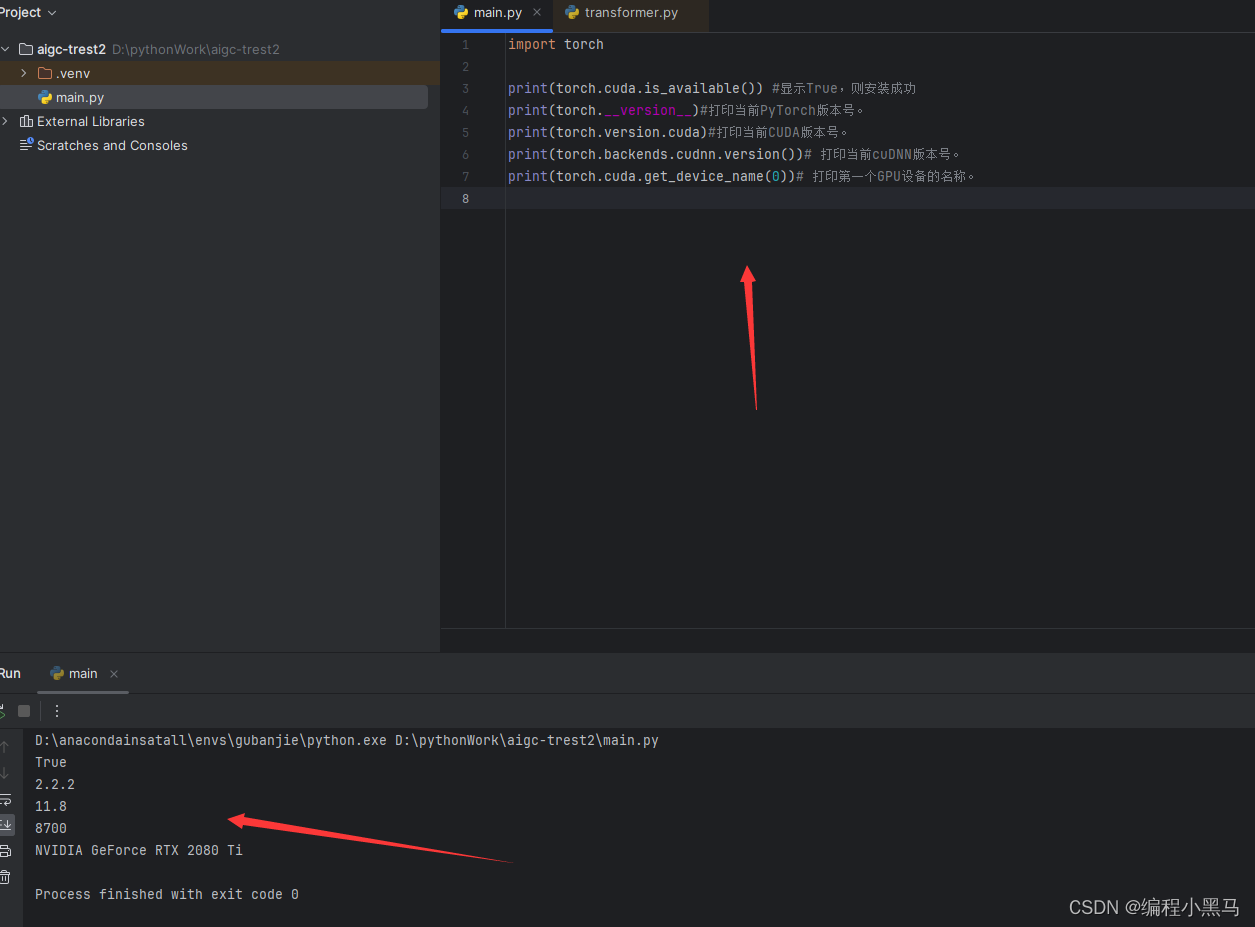


全面解讀:評估目標檢測性能的黃金標準)





C/C++版本)


)







